笔记本键盘发光怎么关掉 笔记本电脑键盘灯怎么关
更新时间:2024-01-03 11:45:29作者:xiaoliu
笔记本电脑现在已经成为人们生活和工作中不可或缺的设备,而其中的键盘灯功能也成为许多用户关注的焦点,有时候在夜间使用笔记本电脑时,键盘灯的亮度可能会让人感到不适,或者在节能环保的考虑下,我们也希望能够将键盘灯关闭。如何关闭笔记本电脑的键盘灯呢?本文将为大家介绍几种常见的关闭键盘灯的方法,让我们一起来了解一下吧。
步骤如下:
1.在键盘上面找到FN键。

2.找到键盘降低亮度键,同时按FN+键盘降低亮度键。

3.在电脑屏幕上就会显示出降低亮度信息。
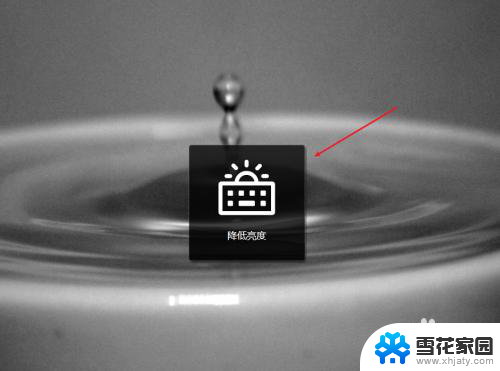
4.我们就可以调低键盘亮度,直到电脑键盘不亮为止。我们就可以关闭键盘灯了。

以上是如何关闭笔记本键盘发光的全部内容,如果需要的用户可以根据小编的步骤进行操作,希望对大家有所帮助。















